关于Power Point2003母版背景的设置方法步骤
相信很多朋友都遇到过以下问题,就是Power Point2003母版背景的设置方法步骤。针对这个问题,今天昊普教程小编就搜集了网上的相关信息,给大家做个Power Point2003母版背景的设置方法步骤的解答。希望看完这个教程之后能够解决大家Power Point2003母版背景的设置方法步骤的相关问题。
有小伙伴咨询Power Point2003母版中母版背景怎么设置?有不熟悉的朋友可以学习一下,下文Power Point2003母版背景的设置方法步骤,很简单哦。
Power Point2003母版背景的设置方法步骤

首选 ,安装并打开PPT2003。
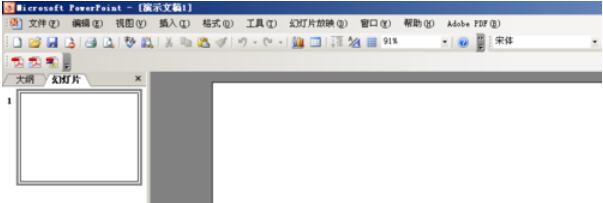
打开PPT之后, 依次点击“视图-----母版-----幻灯片母版”
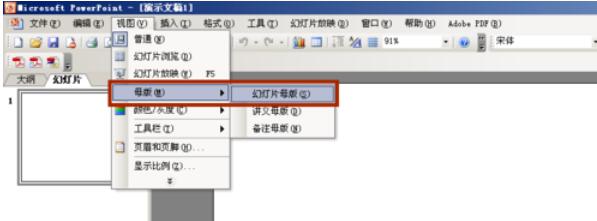
接着,插入一张图片作为背景,依次点击“插入-----图片-----来自文件”。
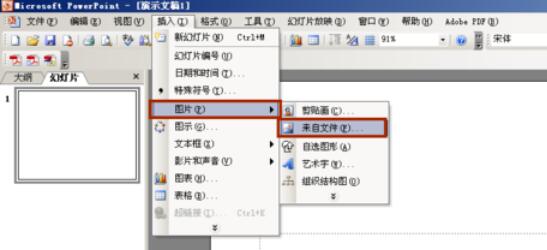
然后根据你个人的喜爱,在电脑里挑选一张漂亮的图片,并点击“插入”。
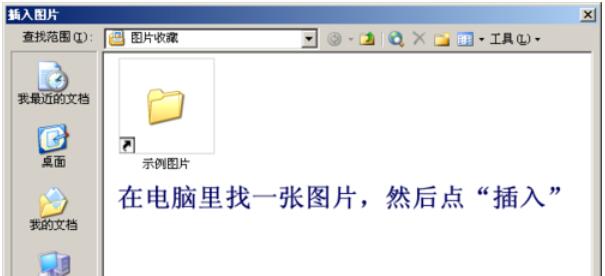
根据需要,拉伸或缩小图片的大小以达到适应的宽度和高度。

在插入的图片上,鼠标右键“叠放次序----置于底部”。此步骤如果缺少,将会出现背景在文字之上的错误效果。
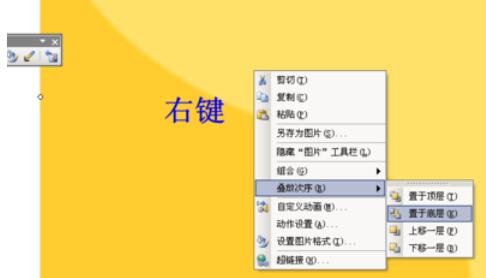
到此为止,背景图片插入完毕,如果需要,可以继续设置PPT母版的格式,如字体的大小,颜色,页眉页脚,段落间距等。
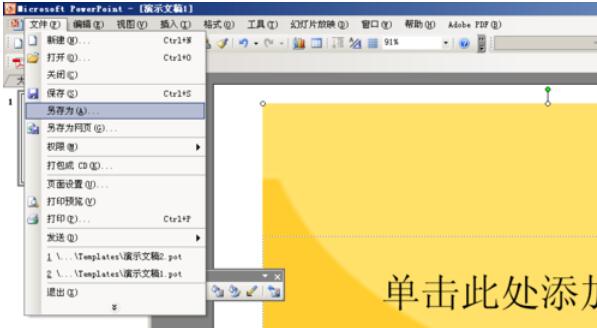
依次点击“文件-----另存为”。在“另存为”的窗口中,保存类型一定要选“演示文稿设计模板*.pot”
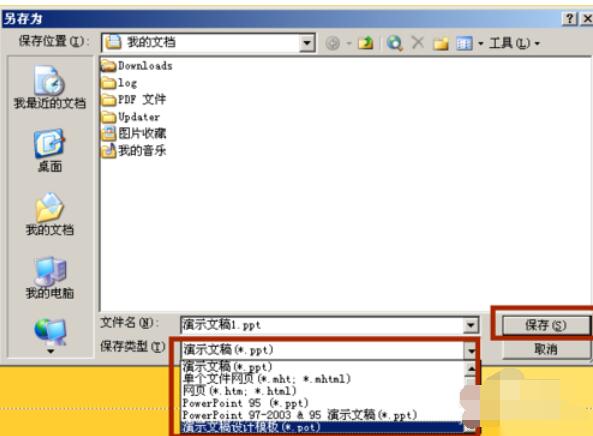
到这里母版才算是真正的设计完成。下面测试一下:在左侧鼠标右键“新幻灯片”,结果如图
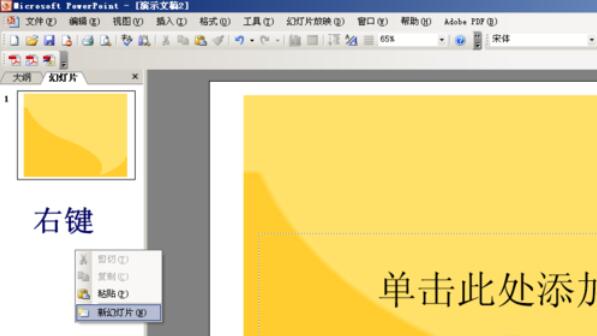
完成之后,就可以输入文字了。
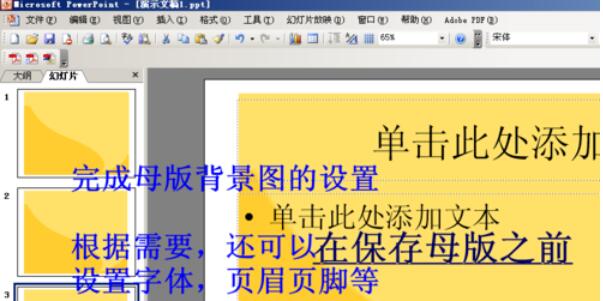
以上就是Power Point2003母版背景的设置方法步骤,希望学习后对你有所帮助。
